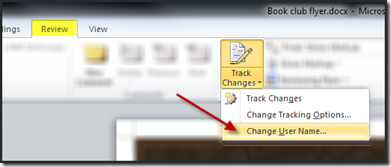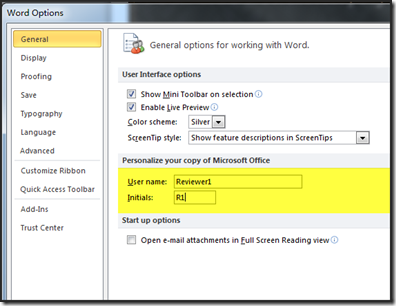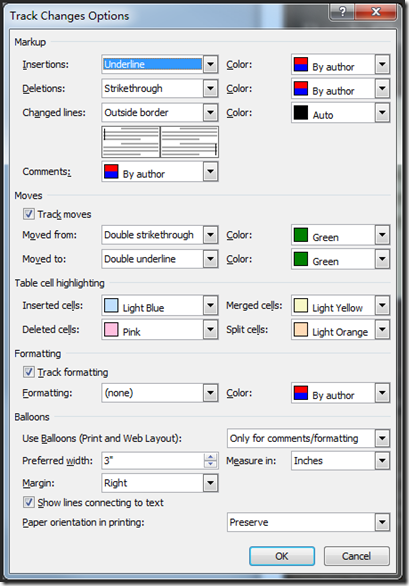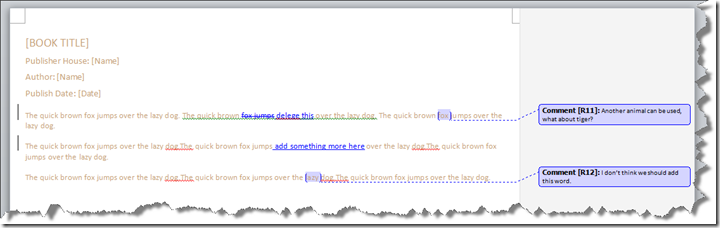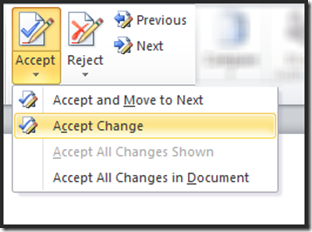刚刚开始需要和别人协同写作文档的朋友, 可能一开始觉得无所适从. 现在我们就来简单介绍一下分享协作文档的一些小常识吧.
场景1: 别人发给了你一篇文档要你看看, 给点修改意见.
建议:
第一步, 在Review Tab上点选Change User Name. 这样, 你的修改就会被标识是你看过并给出的意见, 不会与别人的意见混淆了.
在弹出的对话框中修改你的名字和缩写.
第二步, 点击Track Changes下拉按钮, 点击Change Tracking Options...
这里可以查看到所有修改的符号表示, 你可以自定义, 也可以不去动它, 使用默认设定. 下图就是默认设定.
第三步, 点击按钮Track Changes. 这样文档的任何修改就都会显示在界面上了. 看文档, 去大胆的修改吧. 添加, 删除, 增加注释都可以.
第四步, 你改好了就可以保存后发给别人看了. 比方说之后, 作者打开了这篇你review过了的文档. 他鼠标悬停在修改过的地方, 就可以看到是谁在什么时间改的. 注释中更是用你的名字的Initial来表示给出注释的人的名字. 作者可以看到你的修改和建议, 请决定是否接受这个修改. 然后可以删除别人的comment.
这里文档的基本协作我们就做完了.
参考资料
Review, accept, reject and hide tracked changes